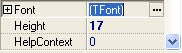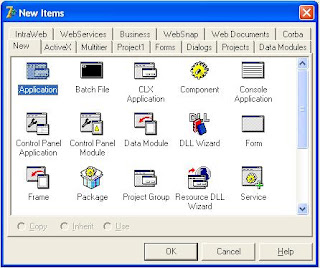Hai teman-teman semuanya apa kabar? Udah lama ga ngeblog neh ampir setahun lebih kira-kira hihihi... Kali ini dalam postingan saya ingin sedikit berbagi info yang mungkin bermanfaat buat temen-temen semua. Langsung saja ke topik permasalahannya ya...
Terkadang Virus shortcut yang sering menyerang flashdisk membuat kita kebingungan karena folder-folder yang ada berubah menjadi shortcut semua.. huhu.. hihi :) Tapi jangan khawatir kita dapat mengembalikan folder yang disembunyikan hanya dalam 3 detik saja. Mau tau caranya ikuti petunjuk di bawah ya1. Buka notepad
2. Copy tulisan dibawah ini
attrib -s -h *.doc /s
attrib -s -h /s /d
3. Lalu paste tulisannya di notepad

4. Simpan file nya di tempat yang mengandung virus shortcut dengan ekstensi .bat (nama file terserah... kalo disini saya menyimpan file dengan nama kembaliin.bat) :))

contoh saja....

5.Setelah file ekstensi bat disimpan ditempatnya.. Klik 2x pada file kembaliin.bat tersebut
6. 1 2 3.. folder yang disembunyikan muncul kembali
7. Hapus deh yang bentuknya shortcut
Saya menulis postingan ini sekedar berbagi pengalaman pribadi saja.. hihi...
Sekian dan terima kasih..